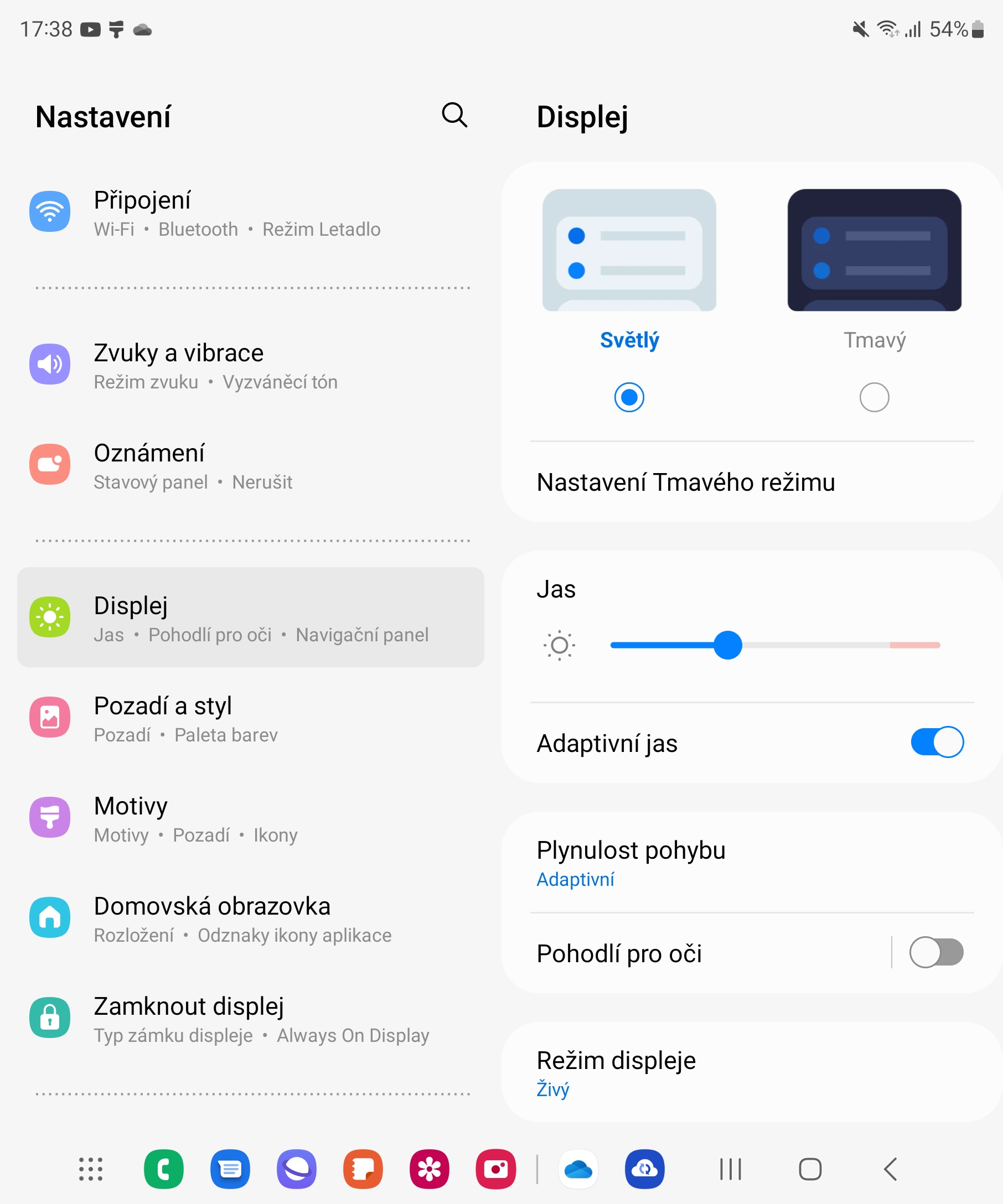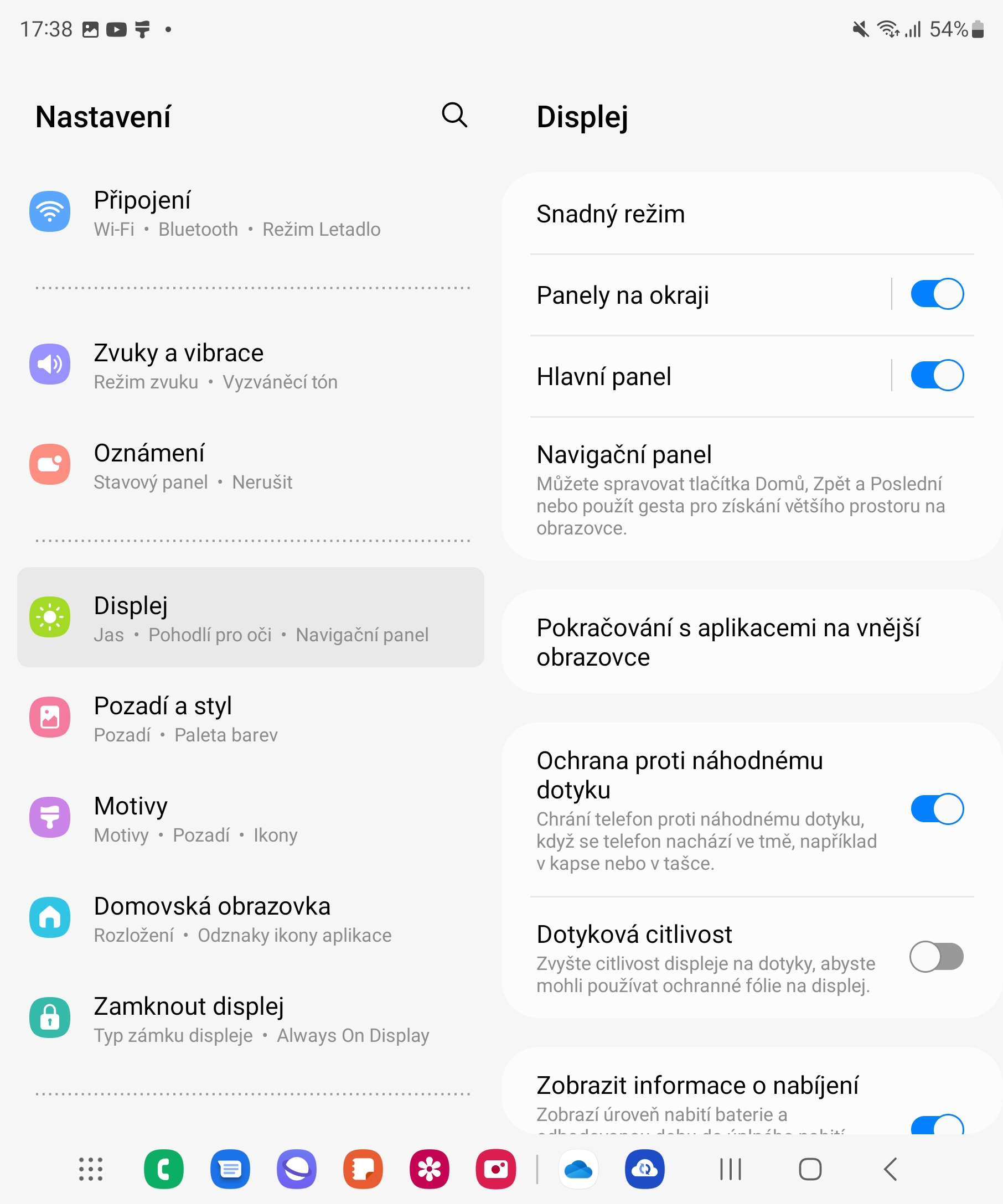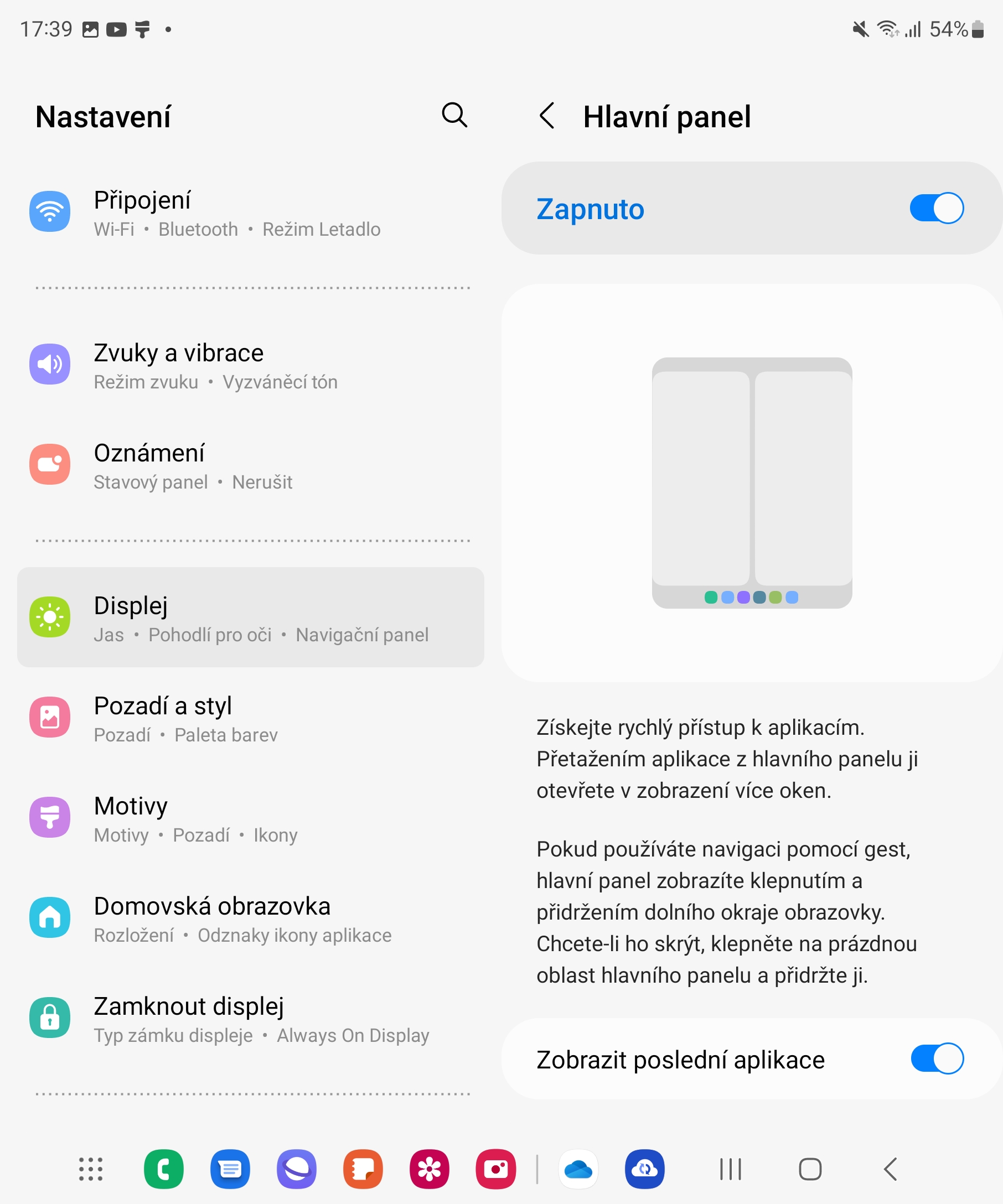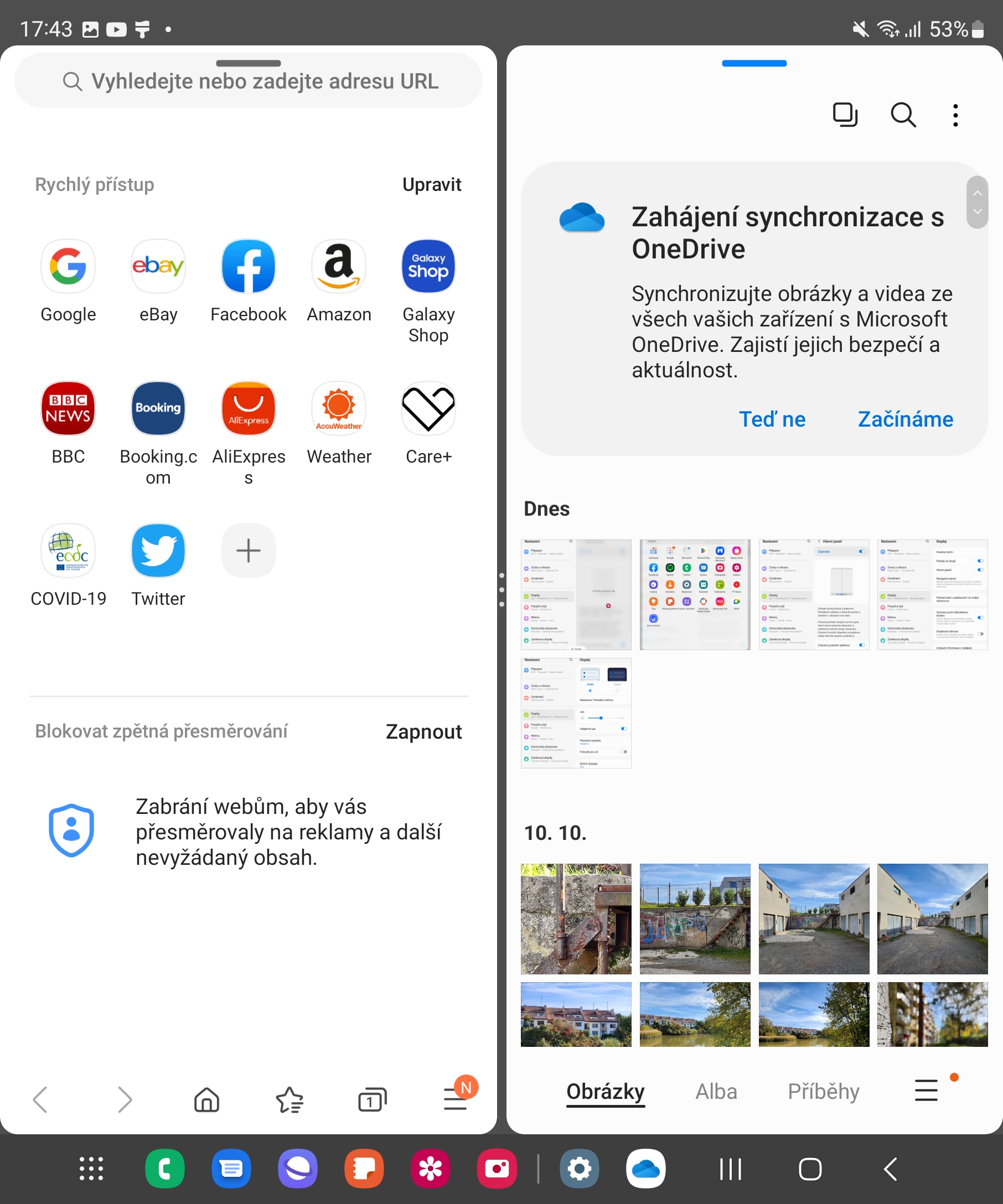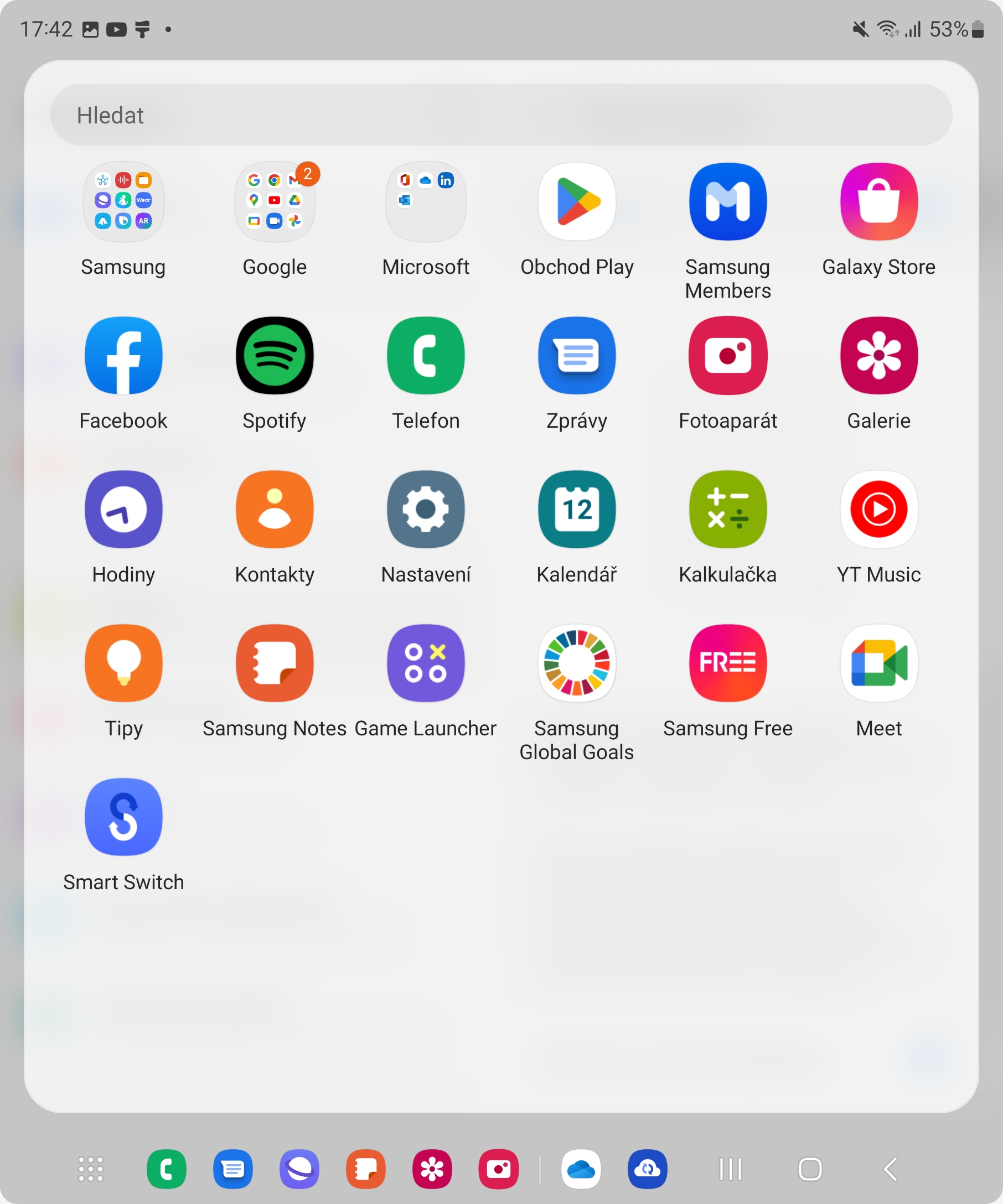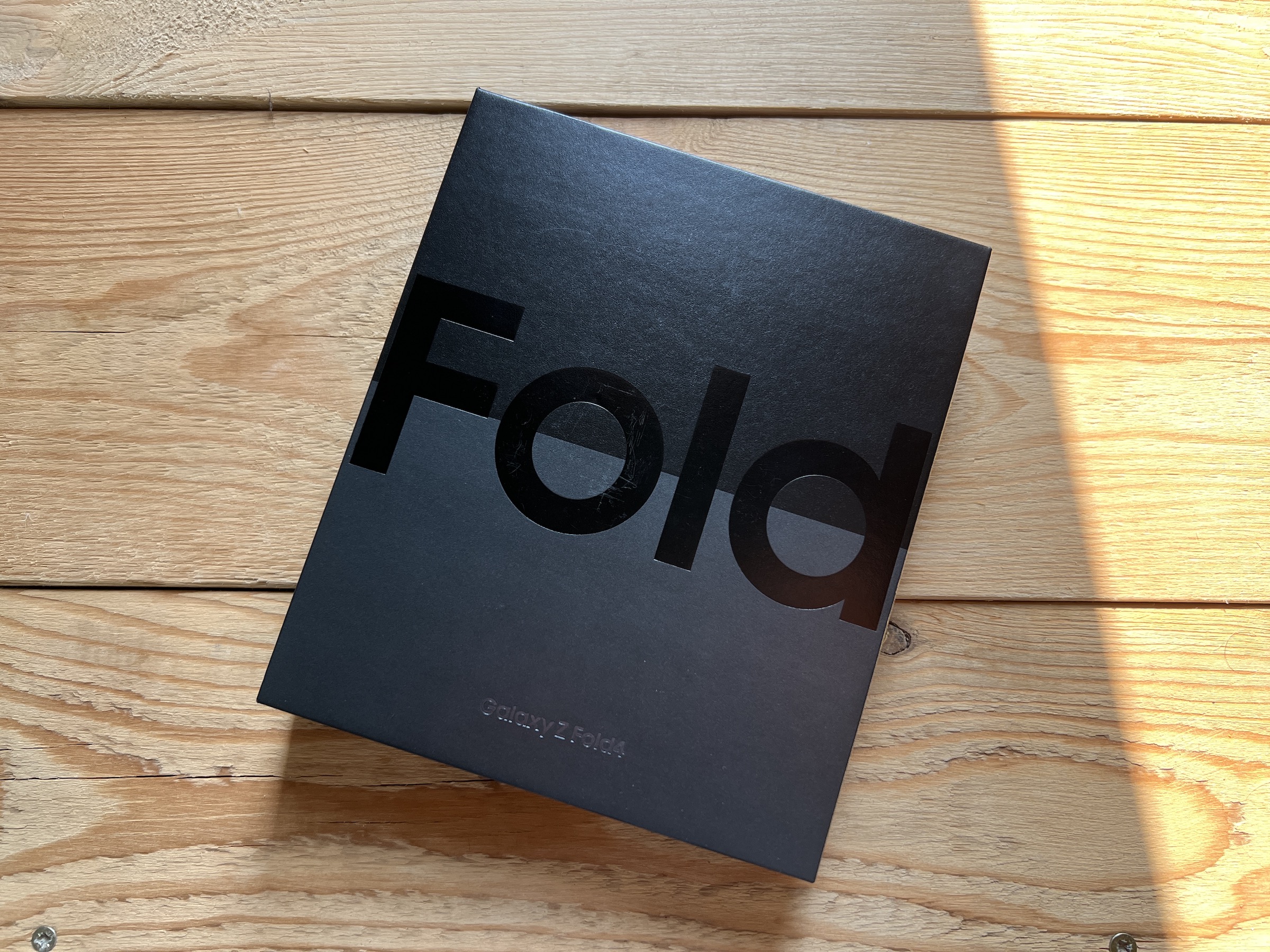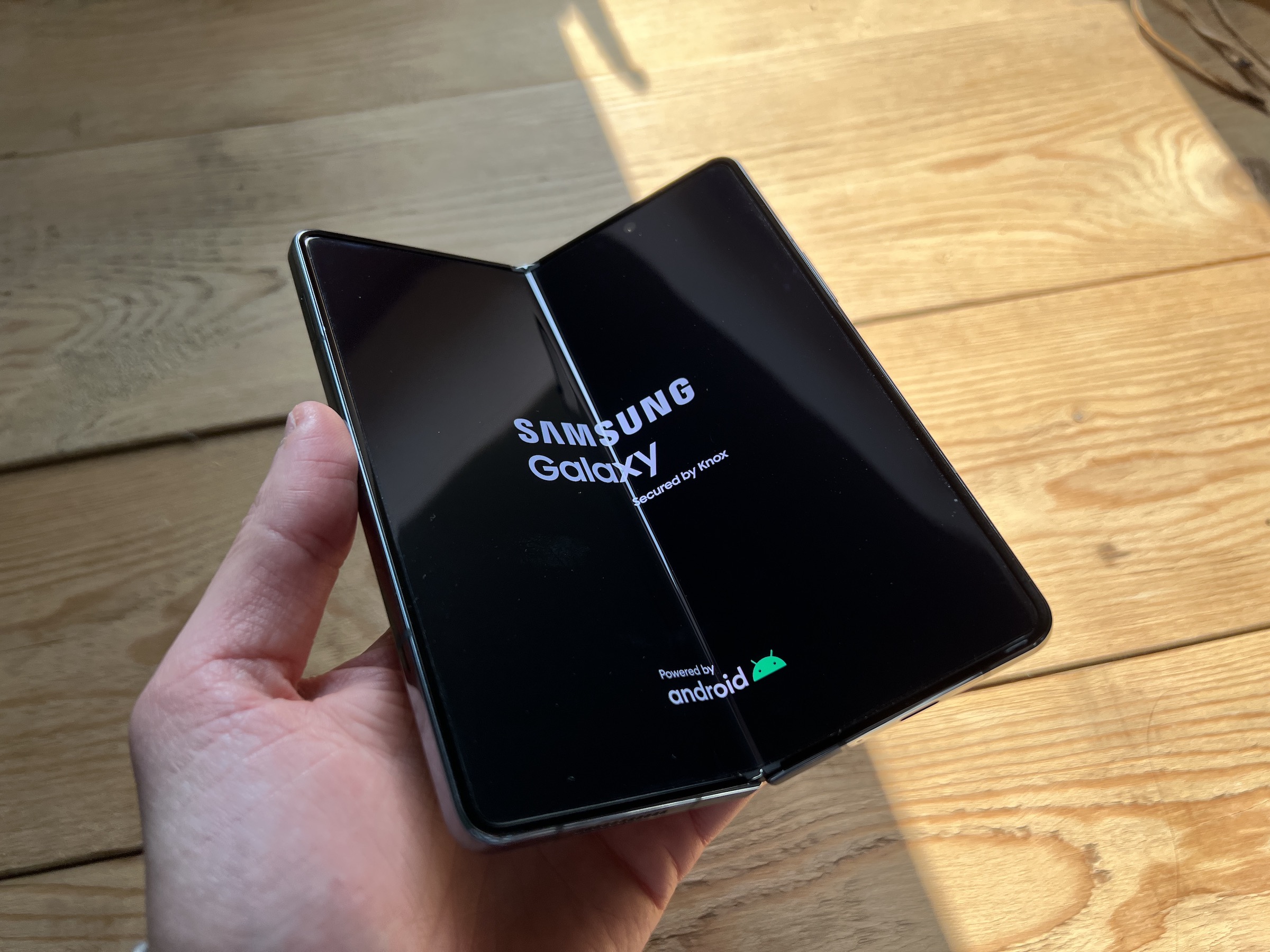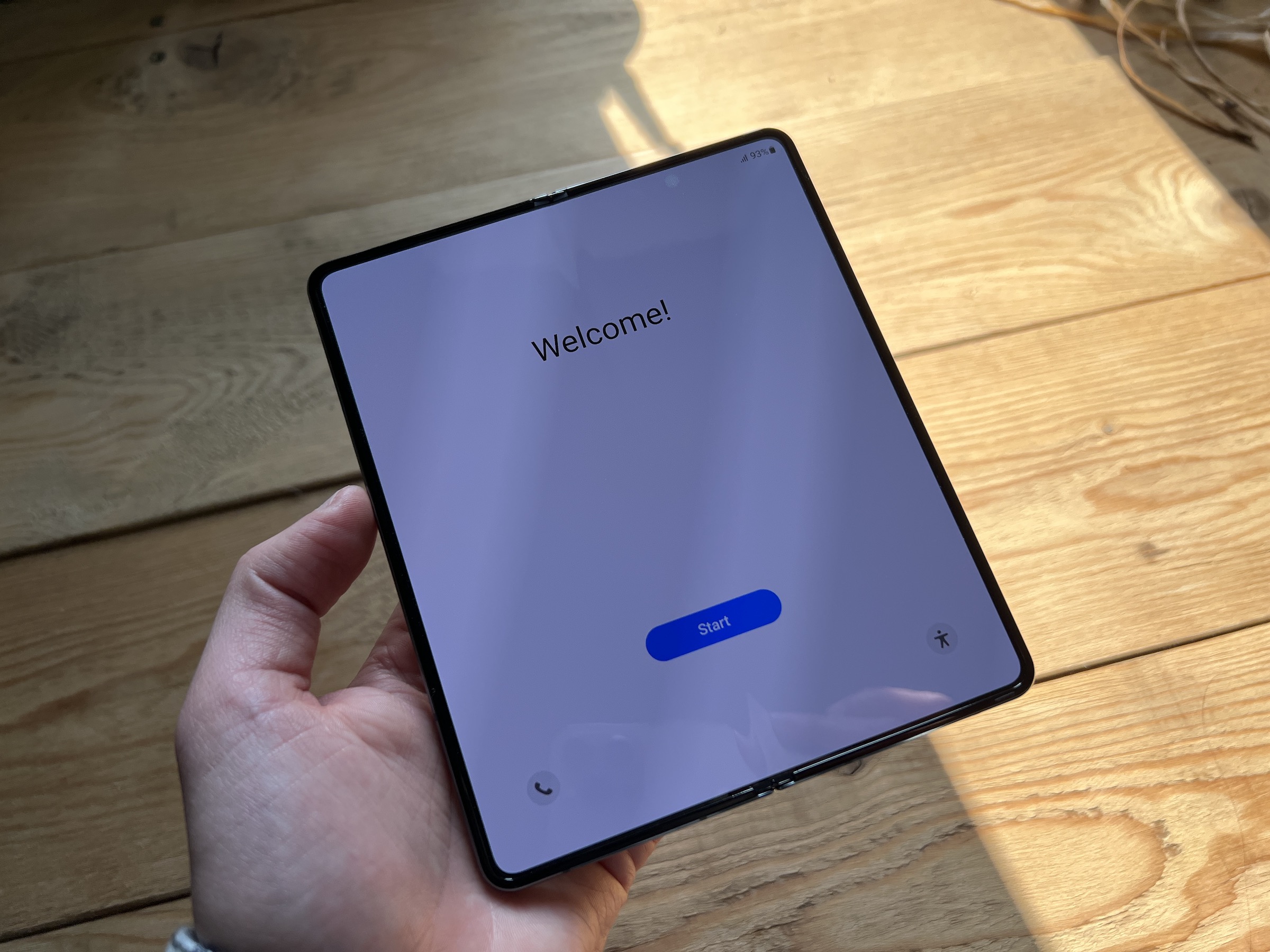Le ultime versioni dell'interfaccia utente One UI di Samsung sono dotate di un nuovo pannello principale opzionale, con il quale gli utenti ottengono un accesso più rapido non solo alle loro applicazioni preferite ma anche a quelle utilizzate di recente. Disponibile per determinati dispositivi One UI 4.1.1 (e versioni successive One UI 5.0), questa barra delle applicazioni è un'aggiunta semplice ma potente che accelera il lavoro e si aggiunge all'interfaccia utente di Samsung per il sistema operativo Android del DNA dal computer. Ecco tutto quello che devi sapere al riguardo.
Il pannello principale ha debuttato nell'agosto di quest'anno, con il modello Galaxy Dal Fold4, ma da allora è stato aggiunto a diversi tablet Galaxy tramite l'aggiornamento One UI 4.1.1. Questo pannello prende in prestito tutte le scorciatoie delle app dal pannello App preferite. Il pannello principale rispecchia quello delle app più popolari sul dispositivo pieghevole Galaxy o tablet, ma contiene anche collegamenti alle applicazioni recenti (se presenti in esecuzione in background, ovviamente). Ha anche un altro pulsante che, quando premuto, visualizza tutti i collegamenti alle applicazioni dalla barra delle applicazioni in una cartella quasi a schermo intero.
Potrebbe interessarti

Come abilitare la barra delle applicazioni in un'unica interfaccia utente 4.1.1
Per visualizzare il pannello principale nel sistema, è necessario prima aprire l'applicazione registrazione, quindi vai alla sezione display e qui fai clic sull'interruttore accanto all'elemento Pannello principale. Se tocchi il testo, otterrai un altro menu in cui puoi scegliere di abilitare o disabilitare Mostra app recenti.
Un'altra caratteristica interessante del pannello in One UI 4.1.1 / One UI 5.0 è che consente agli utenti di avviare app in più finestre molto facilmente. Trascina semplicemente il collegamento di un'app dalla barra delle applicazioni a sinistra, a destra, in alto o in basso sullo schermo mentre visualizzi un'app e l'altra app verrà avviata in modalità schermo diviso o pop-up.
Questo lavoro ti darà un'esperienza molto migliore dell'ampio display, perché i gesti di trascinamento della selezione funzionano anche qui, quando trascini semplicemente il contenuto di un'applicazione su un'altra. Questo è ovviamente comune ad altri telefoni con display piccolo, ma ha anche più senso perché puoi attivare questo multitasking con soli gesti, senza dover fare clic su alcun menu.